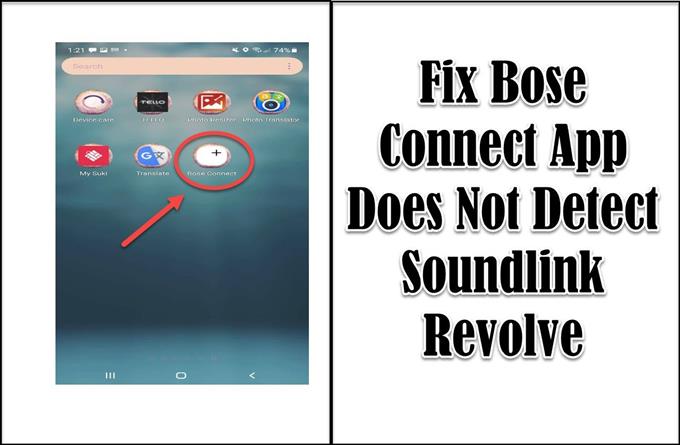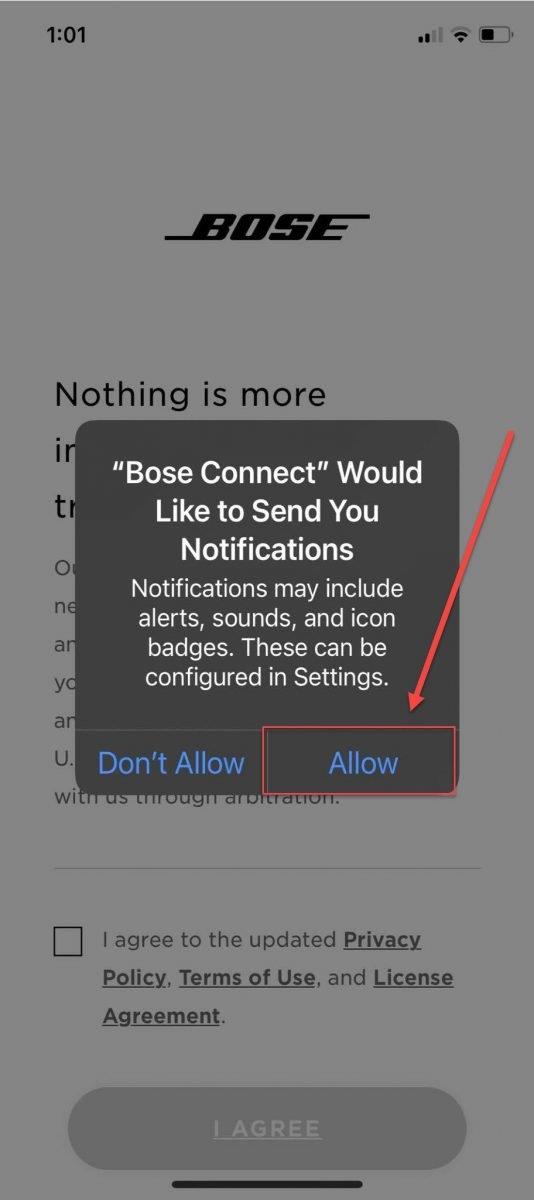Bose Connectアプリは、AppStoreまたはPlayストアからBluetooth対応のiOSおよびAndroidデバイスに無料でダウンロードできるアプリケーションプログラムです。このアプリは、ボリュームコントロール、ソフトウェアアップデートなどの機能にアクセスし、製品のバッテリーレベルやその他の設定を知るために使用されます。実際にはBoseConnectアプリは必要ありませんが、Bose Soundlink RevolveBluetoothスピーカーを使用してBoseの音楽を聴くことをお勧めします。アプリケーションは堅実なプログラムですが、BoseConnectアプリが製品を検出しない場合があります。 Bose Soundlink Revolveが見つからないか、アプリケーションに表示されないかのいずれかです。今日は、BoseConnectアプリがSoundlinkRevolveを検出できない問題を解決するためのトラブルシューティング方法に取り組みます。
BoseConnectアプリがSoundlinkRevolveBluetoothスピーカーを検出できない場合の対処方法
この問題が発生する理由としては、モバイルデバイスでBluetooth権限が無効になっている、Bluetoothデバイスのメモリリストが既にいっぱいになっている、アプリを再起動する必要があるなどが考えられます。この問題を解決するためのトラブルシューティング方法を以下に示します。
方法1: iOSデバイスのBluetooth権限を有効にする
Bose Connectを初めてインストールするときに、iOS13バージョン以降を使用するiOSデバイス。画面にプロンプトメッセージが表示されます。
Bose接続の許可を有効にする方法は2つあります。
- デバイスのBluetooth権限を有効にするかどうかを尋ねるプロンプトメッセージが表示されたら、[許可]を選択します。
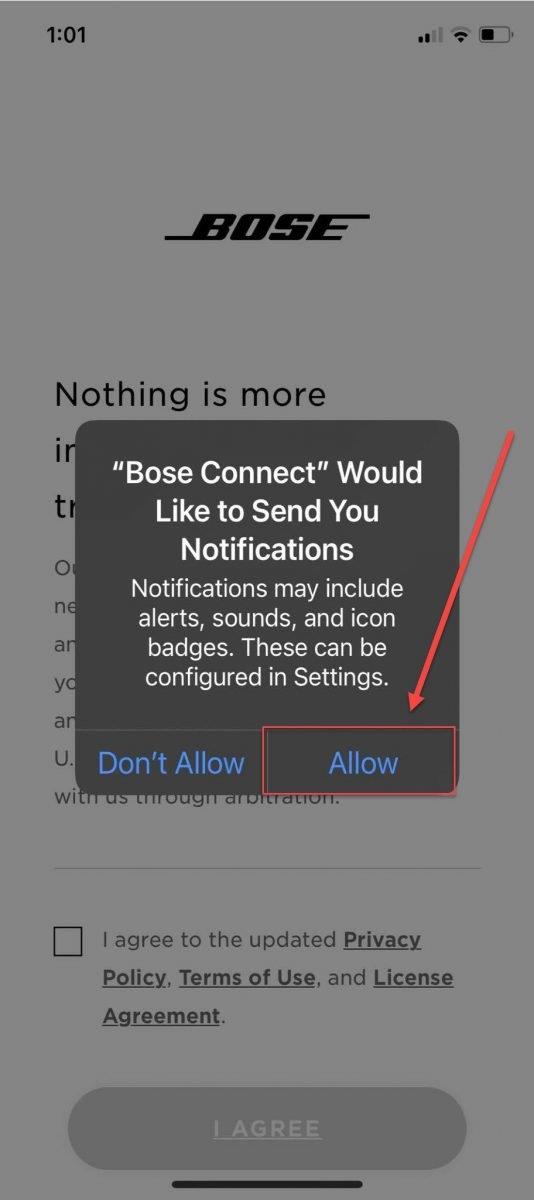
2番目:
- ホーム画面から[設定]をクリックします
- 下にスクロールしてBoseConnectアプリを見つけ、クリックします
- 「Bose接続にアクセスを許可する」で、「Bluetoothをオンに切り替える」オプションを選択します。
この方法を実行した後、BoseConnectアプリを使用してBoseSoundlink Revolveスピーカーに接続し、問題が修正されているかどうかを確認してください。
方法2: BoseConnectを再起動します
アプリの再起動は、デバイスとそのオペレーティングシステムによって異なります。使用するデバイスに応じて実行中のBoseConnectアプリを閉じる、または終了する方法については、以下の手順に従ってください。
iOSデバイスの場合:
- アクティブなアプリケーションを表示します。これは、ホームボタンをダブルタップするか、画面の下から上にスワイプすることで実行できます。この手順はiOSデバイスによって異なります。
- 左から右にスワイプして、実行中のBoseConnectアプリを見つけます。
- BoseConnectアプリを上にスワイプして閉じます。
- Bose Connectアプリを再度起動し、Bluetoothスピーカーを接続してみます
Androidデバイスの場合:
- Androidデバイスのデバイス設定に移動します
- [アプリ]をクリックします
- アプリのリストからBoseConnectアプリを見つけてクリックします
- アプリケーションの実行を停止するには、[強制停止]をクリックします
- Bose Connectアプリを再度起動し、Bluetoothスピーカーを接続してみます
方法3:場所のアクセス許可を有効にする
スマートフォンのBoseConnectアプリのロケーション許可が有効になっていることを確認してください。ロケーションパーミッションを使用すると、Soundlink RevolveBluetoothスピーカーを検出および制御できます。
iOSデバイスの場合:
- ホーム画面から設定をクリックします
- プライバシーをクリックします
- 位置情報サービスをクリックします。
- Bose Connectを見つけて、ロケーション権限が有効になっているかどうかを確認します。
Androidデバイスの場合:
- Androidデバイスのホーム画面から設定をクリックします
- 下にスクロールして場所場所タブをクリックし、クリックします
- アプリの権限をクリックします
- 下にスクロールして、ロケーション権限がすでに有効になっているかどうかを確認します。有効になっていない場合は、拒否されたセクションから下にスクロールして、[BoseConnect]をクリックします
- [「アプリの使用中のみ許可する」オプションをタップします
- Boseアプリをもう一度起動し、Bluetoothスピーカーを接続してみます
方法4:ペアリングされたBluetoothデバイスのメモリリストをクリアする
Bluetoothデバイスは、以前にペアリングされたデバイスを記憶し、自動的に再接続します。以前にペアリングされたデバイスの1つが近接している場合、そのデバイスに接続されて接続が切断される可能性があります。
これを解決するには、スマートフォンのBluetooth設定から以前にペアリングしたデバイスまたはペアリングリストのメモリをクリアします。これにより、新しいメモリを作成でき、接続先のデバイスにのみ再接続できます。
方法4:デバイスを再起動する
デバイスで発生するマイナーな問題を防止および修正するために、時々デバイスを再起動することをお勧めします。再起動は非常に簡単です。デバイスの電源を切り、少なくとも10秒後に再び電源を入れる必要があります。
この方法を実行した後、Soundlink RevolveをBoseアプリの使用に接続して、問題が修正されているかどうかを確認してください。
方法5:リストからBose SoundlinkRevolveを削除する
以前にペアリングされたBluetoothデバイスのリストのリストからBose製品を削除すると、最初からデバイスに再接続できます。
これをする、
- AndroidまたはiOSデバイスの設定に移動します。
- Bluetoothをクリックします
- Bose製品を見つけます。
- 歯車のようなアイコンである設定をクリックします。
- [ペアリング解除]、[忘れる]、または[削除]を選択します。
- Bose製品を取り外した後、BluetoothデバイスとBose製品を再接続します。次に、Boseアプリに接続して、問題が引き続き発生するかどうかを確認します。
この記事が、BoseConnectアプリがSoundlinkRevolveの問題を検出できない問題の修正に役立つことを願っています。トラブルシューティングビデオの詳細については、androidhow YoutubeChannelにアクセスしてください。
また読む:
- Bose SoundlinkRevolveがオンにならない問題を修正する方法